步骤如下:
1、首先们进入联想官网根据你的机型,或是SN序列号来找到最新的BIOS,然后下载。
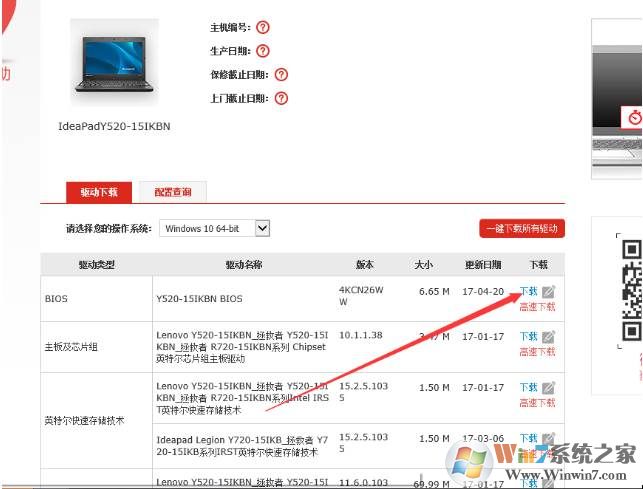
2、下载之后,如果是压缩文件那么先要解压,是exe程序的话直接运行;
如下图是BIOS更新包。
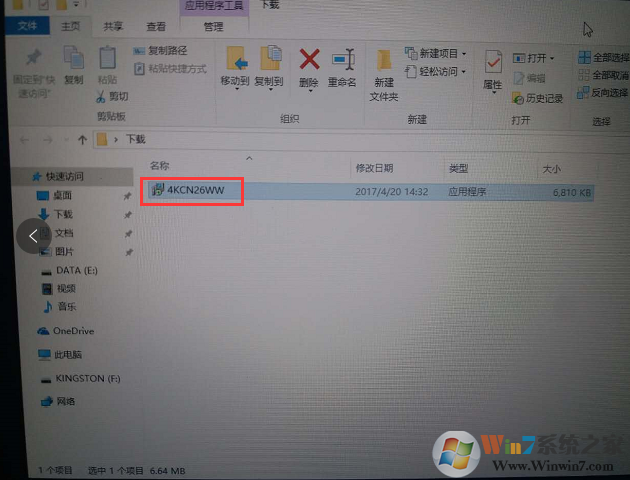
4、可能会出现一些英文提示,上面会有电脑型号显示,确认后,我们升级BIOS,选“是”;
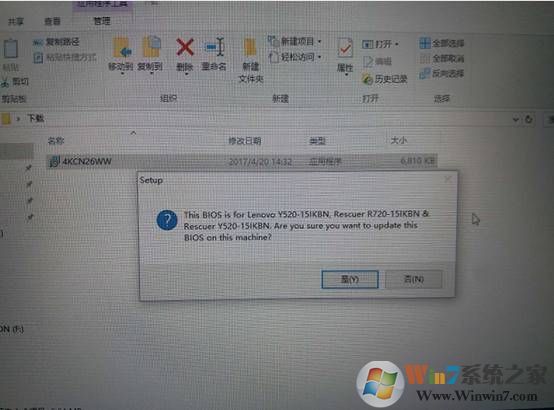
5、出现程序界面点击Next;
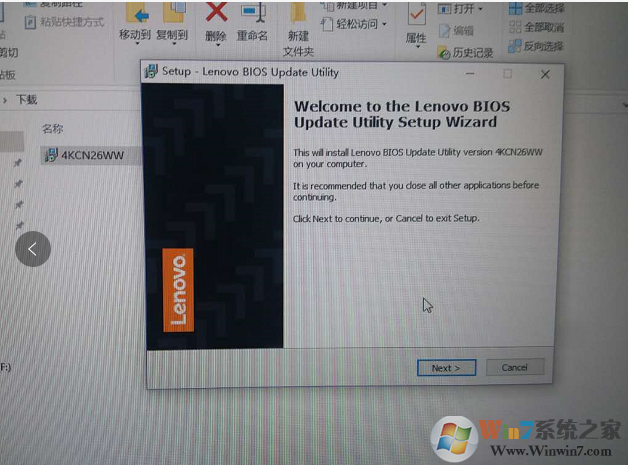
6、请查看协议,并选择是否接受,一般可能是英文,看不懂不用管,就是一些说明和免责条款,然后点击Next;
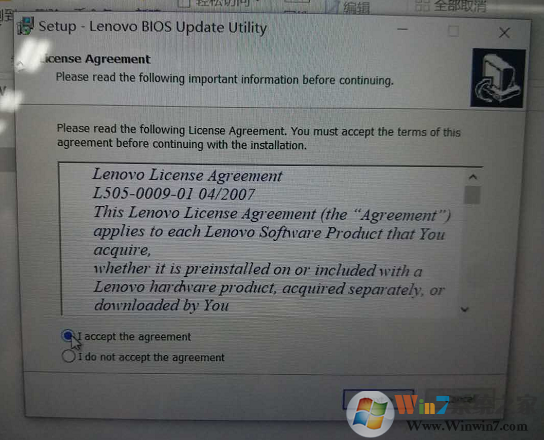
7、一路next之后,点击install 点击安装;
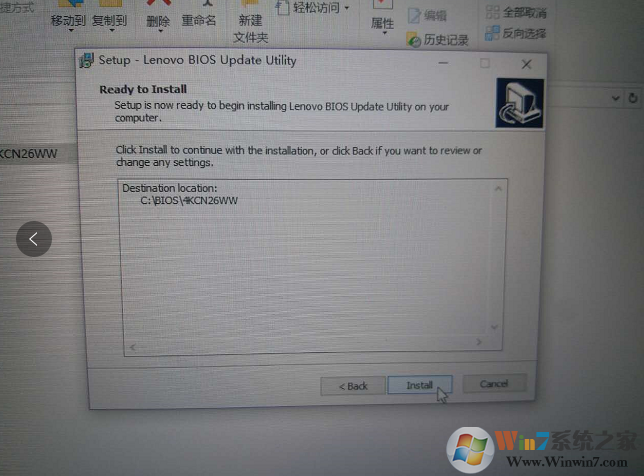
9、解压缩bios升级程序到默认路径;
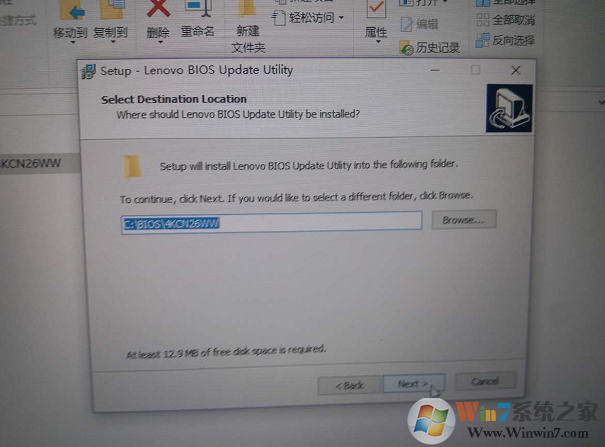
10、解压缩过程完成,勾选的项目表示 立马重启升级BIOS,所以要保存好未保存的工作再点finsh(点完成前确认一下电源是否插上以防断电。)
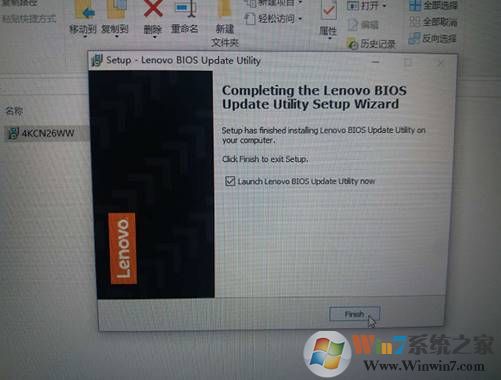
8、重启电脑,刷新BIOS就开始工作了,这时我们不需要去操作。
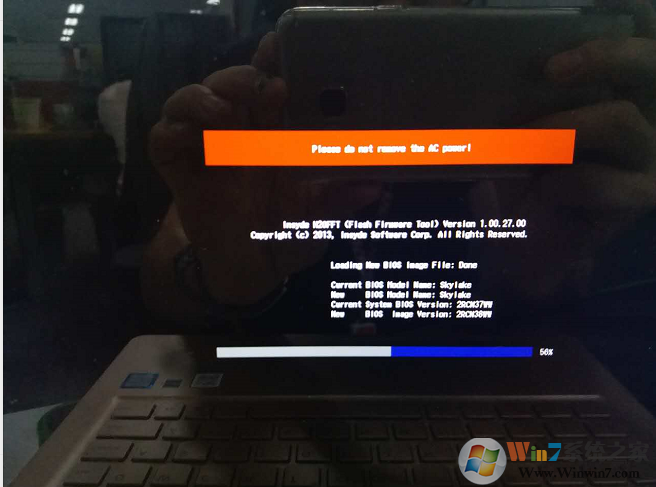
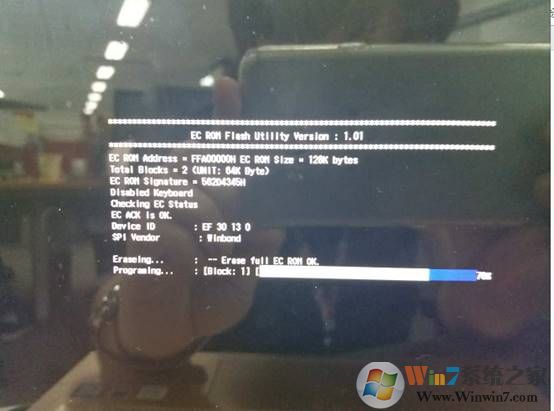
9、升级成功之后,会自动重新启动;进入系统桌面,查看BIOS,按键盘上的”WIN+R”组合键,输入” msinfo32”,查看是否升级成功,如成功,就会显示当前的BIOS版本及版本日期;
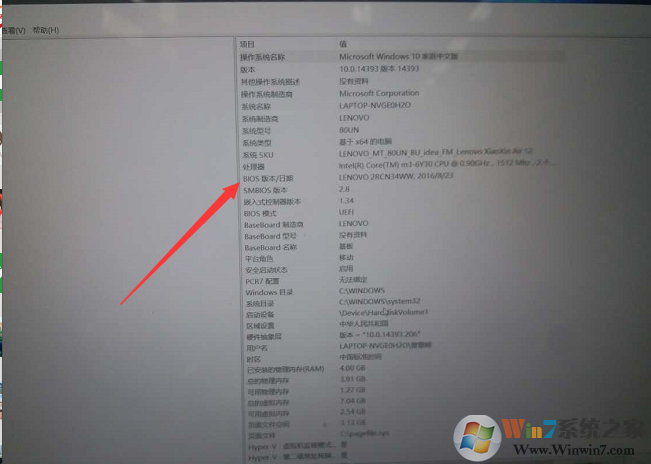
到这里刷新BIOS就完成了,大家再使用看看有没有什么问题,最后还是提醒大家在刷BIOS之前要连接好电源以防断电。